Macbook không lên nguồn khiến bạn lo lắng không biết phải làm sao? Tham khảo ngay bài viết này để biết nguyên nhân cũng như cách khắc phục Macbook mở không lên.
Các nguyên nhân dẫn đến tình trạng Macbook không lên nguồn
Để có thể fix được lỗi Macbook mở không lên thì cần phải biết nguyên nhân dẫn đến tình trạng này. Dưới đây là những nguyên nhân thường gặp gây ra lỗi không mở nguồn Macbook lên được.
Cạn pin hoặc hết pin
Nguyên nhân phổ biến và thường gặp ở lỗi Macbook không lên nguồn đó là do cạn pin hoặc là hết pin. Sở dĩ hết pin là do sử dụng quá nhiều nên pin cạn kiệt, không sạc pin nên bật Macbook không lên.

Màn hình card bị hỏng
Thêm vào đó, nguyên nhân do màn hình card bị hỏng cũng sẽ làm cho máy tính Macbook bật không lên. Đây cũng là nguyên nhân mà nhiều người sử dụng Macbook hay gặp phải.
Bị va đập mạnh
Hơn nữa, nếu như chiếc Macbook của bạn vô tình bị va đập mạnh trong quá trình di chuyển cũng có thể làm hư hỏng đến phần cứng hoặc màn hình. Điều này cũng sẽ dẫn đến việc bật Macbook không lên nữa.
IC nguồn lỗi, hỏng
Ngoài ra, một nguyên nhân nữa dẫn đến tình trạng Macbook không lên nguồn đó là do IC nguồn bị lỗi, bị hỏng.

Xem nhanh lỗi Macbook không lên màn hình
Các cách giúp người dùng có thể khắc phục lỗi Macbook không lên nguồn
Để có thể khắc phục được tình trạng bật không lên nguồn ở chiếc Mac, bạn có thể áp dụng những cách sau đây nhé!
Kiểm tra pin Macbook
Do pin bị cạn hay hết pin nên Macbook không bật lên được. Vì vậy, để có thể mở Macbook, bạn hãy thử kiểm tra xem tình trạng pin của chiếc máy tính nhé! Không cần phải tháo pin, để kiểm tra pin của Macbook còn hoạt động ổn hay không, bạn chỉ cần cắm trực tiếp máy đến nguồn điện. Nếu cắm nguồn điện mà Mac được bật lên thì đồng nghĩa với việc do máy hết pin hoặc pin bị hỏng. Nếu Macbook vẫn không lên nguồn thì tốt nhất hãy mang máy đi kiểm tra nhé hoặc tham khảo cách kiểm tra pin Macbook tại ĐÂY
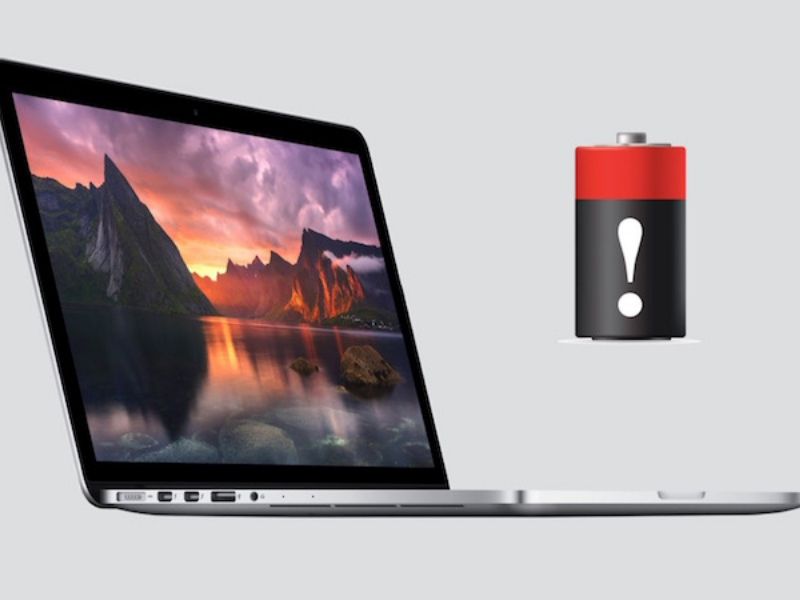
Khởi động lại Pram
Một trong những cách có thể khắc phục được lỗi Macbook không lên nguồn nữa đó là hãy reset Pram của máy. Cách này thường sẽ được sử dụng cho các loại Macbook pro hoặc macbook Air của Apple.
Để thực hiện cách fix lỗi bật Macbook không được này, bạn cần phải tháo pin ra và cắm sạc trực tiếp vào máy khoảng 20 đến 30 phút. Sau khi Macbook đã ổn định, bạn sẽ nhấn tổ hợp phím Command + Option + P + R + Power trong vòng 5 giây để reset pram và cài đặt lại mặc định cho Macbook.
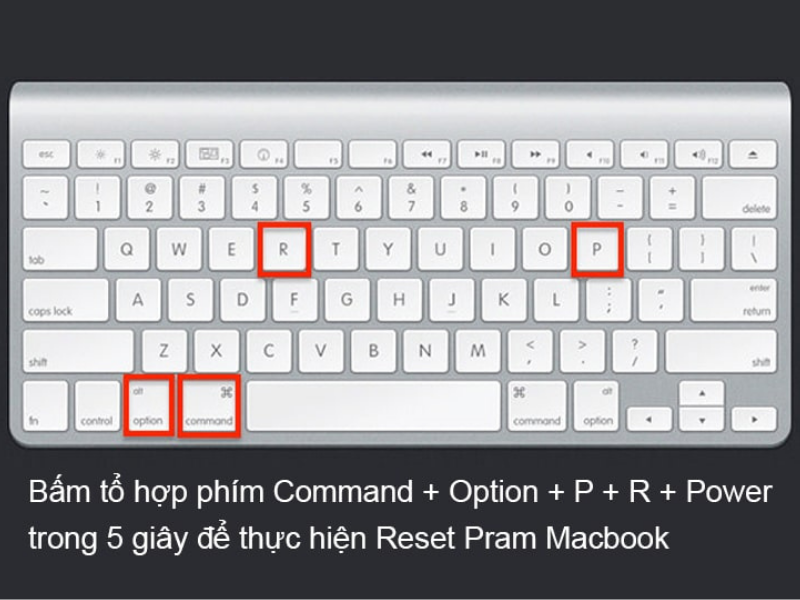
Dùng tổ hợp phím Shift + Control + Option + Power để khắc phục lỗi
Hoặc cũng có thể dùng tổ hợp phím Shift + Control + Option + Power để khắc phục lỗi Macbook mở không lên. Chỉ cần nhấn tổ hợp phím này và khởi động lại máy là xong cách fix lỗi này rồi đấy.

Vệ sinh cho Macbook
Một trong những cách có thể làm nữa đó là hãy vệ sinh sạch sẽ cho chiếc Macbook của bạn. Có thể do có quá nhiều bụi bám bẩn ở trong các thành phần cấu tạo của Macbook nên làm cho máy không mở lên được. Vì vậy, hãy thử cách này xem Macbook có mở lên bình thường hay không nhé!

Reboost hệ điều hành bằng cách sử dụng USB
Cách này sẽ giúp bạn khắc phục được lỗi Macbook không lên nguồn do các phần mềm gây ra. Để thực hiện cách này, bạn sẽ thao tác như sau:
Bước 1: Tắt nguồn Macbook và cắm USB được tích sẵn hệ điều hành vào cổng USB – C.
Bước 2: Ấn nút Options và mở lại nguồn máy
Bước 3: Giữ nút Options cho đến khi giao diện cài đặt hiện lên. Sau đó, chọn USB có chứa hệ điều hành cần cài đặt.
Bước 4: Chọn ngôn ngữ cho Mac
Bước 5: Chọn Disk Utility
Bước 6: Phân vùng Format và click chọn Eraser để cài đặt hệ điều hành MacOS mới.
Bước 7: Sau khi đã phân vùng xong thì cần đóng Disk Utility và mở lại cửa sổ hệ điều hành Mac OS rồi nhấp vào Install để cài đặt như thông thường
Sau khi cài đặt xong hãy mở lại xem Macbook có lên nguồn không nhé!
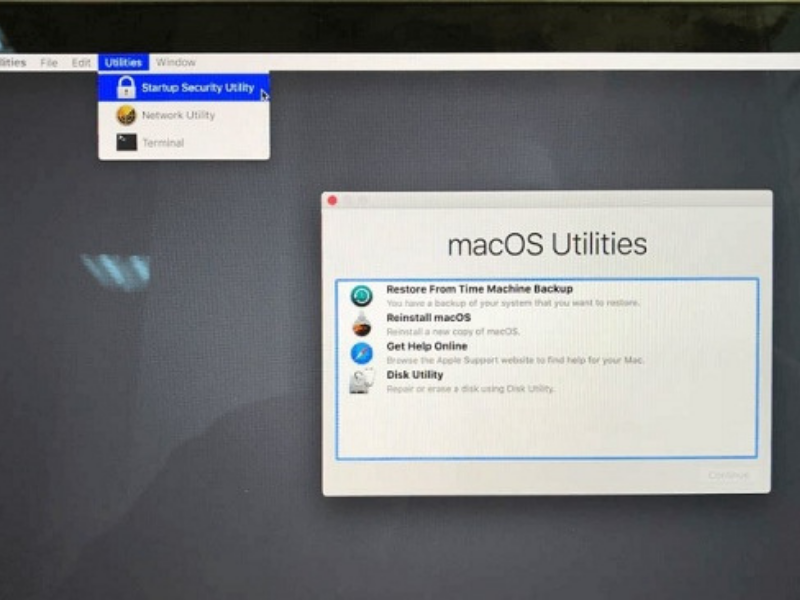
Tổng kết
Đó chính là các cách giúp khắc phục lỗi Macbook không lên nguồn mà người dùng nên biết. Hy vọng bài viết này sẽ giúp các bạn có thêm thông tin hữu ích để fix lỗi bật Macbook không lên. Ngoài ra, nếu cần hỗ trợ về các lỗi Macbook, đừng ngần ngại, hãy liên hệ ngay với Your Phone nhé!
